财务分析常用图表制作1
Excel财务分析经典图表及制作教程

Excel财务分析经典图表及制作教程Excel财务分析经典图表及制作教程财务分析和经营分析中经常要用到图表,因为图表比表格更直观、也显得更专业。
作为财务人员,尤其是财务分析岗位和财务经理,Excel图表的制作是其必须掌握的一项技能。
下面仁和会计店铺就为大家详细介绍财务分析常用图表的制作方法。
计划分两篇讲解常用图表的制作。
本篇按由易到难的顺序介绍五个常用图表的`制作:一、显示最高、最低、平均价格的价格走势图。
制作步骤:1、D2单元格输入公式=IF(OR(B2=MAX($B$2B$11),B2=MIN($B$2B$11)),B2,#N/A),下拉填充到D3:D13;2、选定A1:D13区域,【插入】菜单--图表,图表类型选“折线图”;3、选定“最大最小值”系列,右键,图表类型,将图表类型改成散点图;4、选定“平均价格”系列,右键,图表类型,将图表类型改成散点图;5、选定“平均价格”系列,右键,数据系列格式--误差线X,将误差设成负偏差,误差量设成自定义:正的为12,负的为1;6、选定“销售价格”系列,右键,数据系列格式,将图案选项卡中的线型的“平滑线”打上勾;7、再根据个人的偏好将图表美化一下。
二、业绩完成情况对比图;制作步骤:1、选定A1:C6区域,【插入】菜单--图表,图表类型选“柱型图”;2、选定“预算收入”系列,数据系列格式,在“图案”选项卡将其内部填充色设为无、在“系列次序”选项卡将预算收入下移排在实际收入后、在“选项”选项卡,将重叠比例设为100%;3、根据个人偏好进行美化。
三、完成进度对比分析图;制作步骤:1、选定A1:A7,E1:F7区域,【插入】菜单--图表,图表类型选“柱型图”;2、制作步骤参见“业绩达成比率”图的制作;3、选定“目标”数据系列,右键,数据系列格式。
在“数据标志”选项卡将数据标签包含值勾选上;4、两次单击(不是双击)部门A的进度数据标签,在工作表公式编辑栏输入=后,点选B2单元格,回车。
财务分析图表及制作方法
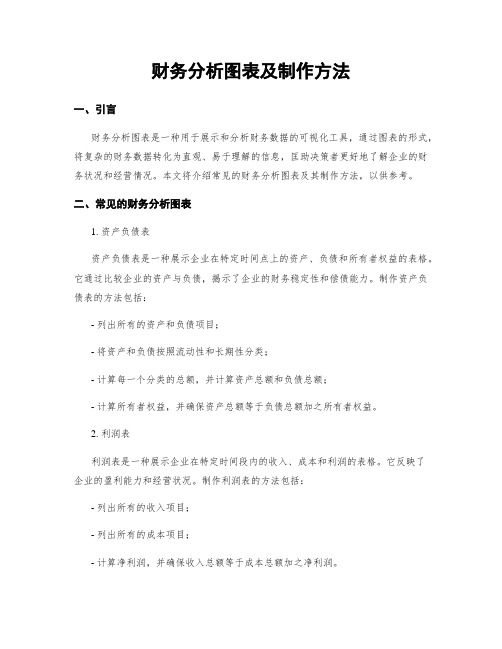
财务分析图表及制作方法一、引言财务分析图表是一种用于展示和分析财务数据的可视化工具,通过图表的形式,将复杂的财务数据转化为直观、易于理解的信息,匡助决策者更好地了解企业的财务状况和经营情况。
本文将介绍常见的财务分析图表及其制作方法,以供参考。
二、常见的财务分析图表1. 资产负债表资产负债表是一种展示企业在特定时间点上的资产、负债和所有者权益的表格。
它通过比较企业的资产与负债,揭示了企业的财务稳定性和偿债能力。
制作资产负债表的方法包括:- 列出所有的资产和负债项目;- 将资产和负债按照流动性和长期性分类;- 计算每一个分类的总额,并计算资产总额和负债总额;- 计算所有者权益,并确保资产总额等于负债总额加之所有者权益。
2. 利润表利润表是一种展示企业在特定时间段内的收入、成本和利润的表格。
它反映了企业的盈利能力和经营状况。
制作利润表的方法包括:- 列出所有的收入项目;- 列出所有的成本项目;- 计算净利润,并确保收入总额等于成本总额加之净利润。
3. 现金流量表现金流量表是一种展示企业在特定时间段内的现金流入和流出情况的表格。
它揭示了企业的现金流动状况和现金管理能力。
制作现金流量表的方法包括:- 列出所有的现金流入项目;- 列出所有的现金流出项目;- 计算净现金流量,并确保现金流入总额等于现金流出总额加之净现金流量。
4. 财务比率图表财务比率图表是一种用于展示企业财务比率的图表,包括盈利能力比率、偿债能力比率、运营能力比率等。
制作财务比率图表的方法包括:- 选择适当的财务比率指标;- 采集相关的财务数据;- 计算财务比率,并将其绘制在图表上。
三、财务分析图表的制作工具1. 电子表格软件电子表格软件如Microsoft Excel是制作财务分析图表的常用工具。
通过使用电子表格软件,可以方便地进行数据计算、图表绘制和数据分析。
2. 数据可视化工具数据可视化工具如Tableau、Power BI等也是制作财务分析图表的好帮手。
财务分析报告万能图表模板
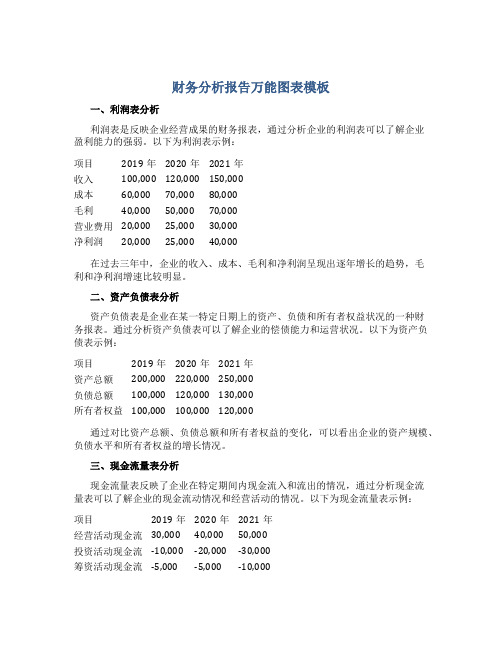
财务分析报告万能图表模板一、利润表分析利润表是反映企业经营成果的财务报表,通过分析企业的利润表可以了解企业盈利能力的强弱。
以下为利润表示例:项目2019年2020年2021年收入100,000 120,000 150,000成本60,000 70,000 80,000毛利40,000 50,000 70,000营业费用20,000 25,000 30,000净利润20,000 25,000 40,000在过去三年中,企业的收入、成本、毛利和净利润呈现出逐年增长的趋势,毛利和净利润增速比较明显。
二、资产负债表分析资产负债表是企业在某一特定日期上的资产、负债和所有者权益状况的一种财务报表。
通过分析资产负债表可以了解企业的偿债能力和运营状况。
以下为资产负债表示例:项目2019年2020年2021年资产总额200,000 220,000 250,000负债总额100,000 120,000 130,000所有者权益100,000 100,000 120,000通过对比资产总额、负债总额和所有者权益的变化,可以看出企业的资产规模、负债水平和所有者权益的增长情况。
三、现金流量表分析现金流量表反映了企业在特定期间内现金流入和流出的情况,通过分析现金流量表可以了解企业的现金流动情况和经营活动的情况。
以下为现金流量表示例:项目2019年2020年2021年经营活动现金流30,000 40,000 50,000投资活动现金流-10,000 -20,000 -30,000筹资活动现金流-5,000 -5,000 -10,000现金净增加额15,000 15,000 10,000从现金流量表中可以得知企业在过去三年中,经营活动现金流和现金净增加额呈现出逐年增长的趋势,投资活动现金流和筹资活动现金流在不同程度上有所波动。
四、财务比率分析财务比率是用来评价企业经营绩效的指标,通过分析财务比率可以了解企业的盈利能力、偿债能力、运营能力和成长性。
EXCEL财务教程-本量利分析表,本量利分析样图
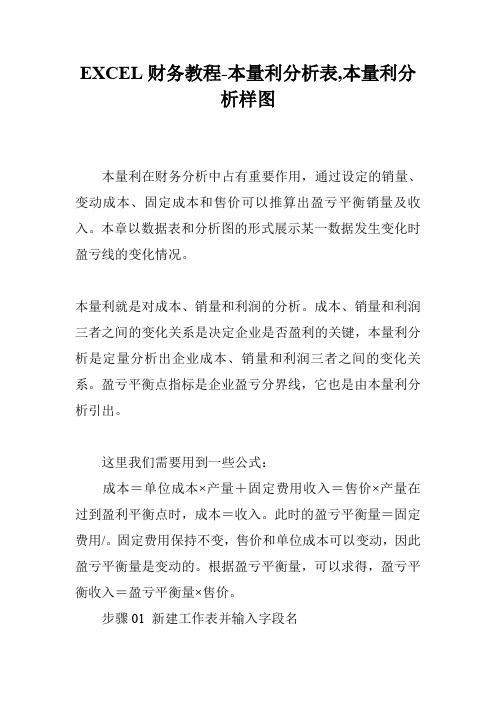
EXCEL财务教程-本量利分析表,本量利分析样图本量利在财务分析中占有重要作用,通过设定的销量、变动成本、固定成本和售价可以推算出盈亏平衡销量及收入。
本章以数据表和分析图的形式展示某一数据发生变化时盈亏线的变化情况。
本量利就是对成本、销量和利润的分析。
成本、销量和利润三者之间的变化关系是决定企业是否盈利的关键,本量利分析是定量分析出企业成本、销量和利润三者之间的变化关系。
盈亏平衡点指标是企业盈亏分界线,它也是由本量利分析引出。
这里我们需要用到一些公式:成本=单位成本×产量+固定费用收入=售价×产量在过到盈利平衡点时,成本=收入。
此时的盈亏平衡量=固定费用/。
固定费用保持不变,售价和单位成本可以变动,因此盈亏平衡量是变动的。
根据盈亏平衡量,可以求得,盈亏平衡收入=盈亏平衡量×售价。
步骤01 新建工作表并输入字段名新建一个工作簿,并在工作簿中重命名其中一个工作表,删除其他的。
输入表格的标题、数据,并设置格式等。
步骤02 输入数据并设置格式在B3:B18区域输入产量数据,并新建立“固定费用”、“售价”、“单位成本”等新的数据区域以备后用。
步骤03 创建成本公式在C3单元格输入公式:=($K$26*B3+$C$28)/10000,并将公式复制到C4:C18区域。
步骤04 创建收入公式在D3单元格输入公式:=($H$26*B3)/10000,并将公式复制到D4:D18区域。
步骤05 创建利润公式在E3单元格输入公式:=D3-C3,并将公式复制到E4:E18区域。
步骤06 设置盈亏平衡线横坐标数据在C2 0单元格输入标题“盈亏平衡线辅助数据”。
在C2 2单元格输入公式:=ROUND(C28/(H26-K26),2)。
并在C23:C25输入公式:=C22。
步骤07 设置盈亏平衡线纵坐标数据在D22单元格输入“1800”;在D23单元格输入公式:=(C23*H26)/10000;在D24单元格输入“0”;在D25单元格输入“-100”。
用EXCEL建立财务模型
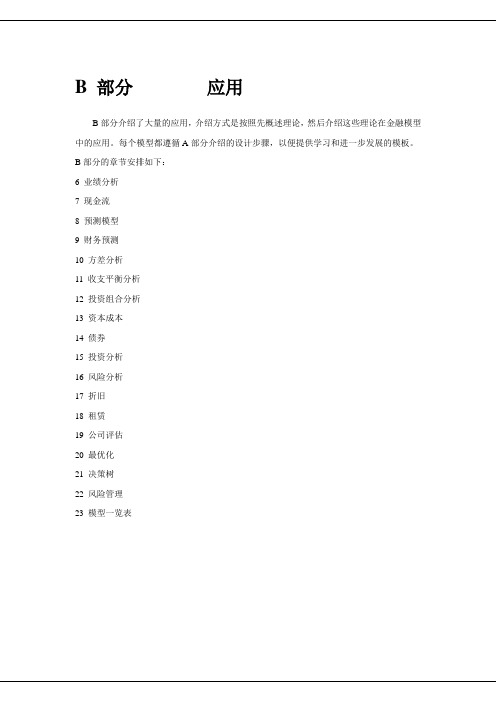
B 部分应用B部分介绍了大量的应用,介绍方式是按照先概述理论,然后介绍这些理论在金融模型中的应用。
每个模型都遵循A部分介绍的设计步骤,以便提供学习和进一步发展的模板。
B部分的章节安排如下:6 业绩分析7 现金流8 预测模型9 财务预测10 方差分析11 收支平衡分析12 投资组合分析13 资本成本14 债券15 投资分析16 风险分析17 折旧18 租赁19 公司评估20 最优化21 决策树22 风险管理23 模型一览表第6章:业绩分析本章介绍用于考察公司经营业绩与理解财务信息的模型.我们从对公众公开的公司年度财务报告开始,这些年度报告包括:·董事会报告——前一会计时期经营状况的定性报告·审计报告—关于经营业绩的第三方报告·损益表—标示收益和成本状况的报表·资产负债表—标示公司资产与所欠银行、政府债务的简要报表·现金流量表—标示由于经营活动或其他原因所产生的现金流以及现金的使用情况·账目附注—根据英国公司法或海外公司法的要求,对上述报表所做出的细节解释。
报表的细节取决于公司所在地的相关公司管理法律要求。
私人公司(股权不公开)往往只能提供很少的经营信息。
在英国的确存在减少信息披露的倾向,甚至第三方的审计报告都可以免除。
公司制定年度报告和账目所依据的会计标准、会计惯例也必须在会计报告中进行详细说明。
会计标准与会计惯例十分重要,因为由于会计标准的不同,不同国家不同地区的公司之间往往很难进行比较。
例如,会计利润会由于人为延长资产折旧期或者改变存货估价方法而得到增加。
公司业绩分析需要对可以获得的信息进行标准化处理,原始数据只有经过标准化处理才能提供关于公司经营业绩的有效信息。
公司业绩分析师需要站在全行业的角度评审公司业绩,股东需要了解他们的投资是否安全并且能够得到增值,其他一些股东可能还想获得关于组织发展方面的更多信息。
然而,信息往往被分散于报表的各个部分,例如,资产负债表中往往都有应收账款(accounts receivable)总额或存货(inventory)总额项目,但所有关于这些账目的细节说明都在报告背后予以标注。
使用Excel进行财务报表分析的方法
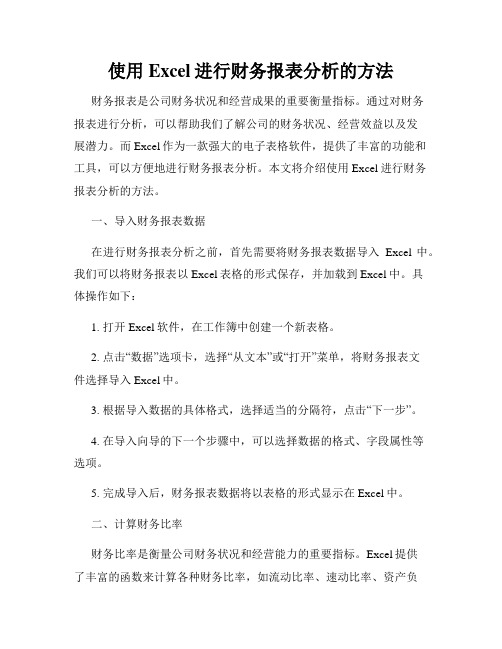
使用Excel进行财务报表分析的方法财务报表是公司财务状况和经营成果的重要衡量指标。
通过对财务报表进行分析,可以帮助我们了解公司的财务状况、经营效益以及发展潜力。
而Excel作为一款强大的电子表格软件,提供了丰富的功能和工具,可以方便地进行财务报表分析。
本文将介绍使用Excel进行财务报表分析的方法。
一、导入财务报表数据在进行财务报表分析之前,首先需要将财务报表数据导入Excel中。
我们可以将财务报表以Excel表格的形式保存,并加载到Excel中。
具体操作如下:1. 打开Excel软件,在工作簿中创建一个新表格。
2. 点击“数据”选项卡,选择“从文本”或“打开”菜单,将财务报表文件选择导入Excel中。
3. 根据导入数据的具体格式,选择适当的分隔符,点击“下一步”。
4. 在导入向导的下一个步骤中,可以选择数据的格式、字段属性等选项。
5. 完成导入后,财务报表数据将以表格的形式显示在Excel中。
二、计算财务比率财务比率是衡量公司财务状况和经营能力的重要指标。
Excel提供了丰富的函数来计算各种财务比率,如流动比率、速动比率、资产负债比率等。
以下是几个常用的财务比率的计算公式以及在Excel中的应用示例:1. 流动比率 = 流动资产总额 / 流动负债总额在Excel中,可以使用“/”运算符计算流动资产总额和流动负债总额,例如:=B2/B3。
2. 速动比率 = (流动资产总额 - 存货总额) / 流动负债总额不同于流动比率,速动比率排除了存货对流动性的影响。
在Excel 中,可以使用“-”和“/”运算符计算速动比率,例如:=(B2-B4)/B3。
3. 资产负债比率 = 负债总额 / 资产总额资产负债比率可以衡量公司的债务比例及偿债能力。
在Excel中,可以使用“/”运算符计算资产负债比率,例如:=B3/B1。
通过使用类似的方法,我们可以计算其他的财务比率,并将结果通过Excel公式实现自动化计算。
学会使用Excel制作各种统计图表的方法

学会使用Excel制作各种统计图表的方法Excel是一款强大的数据处理和可视化工具,广泛应用于商业、科研和教育等领域。
学会使用Excel制作各种统计图表,不仅可以帮助我们更好地理解数据,还可以提升我们的数据分析能力。
本文将介绍一些常用的统计图表,以及在Excel中如何制作这些图表。
一、柱状图柱状图是最常用的一种统计图表,主要用于比较不同类别或不同时间点的数据。
制作柱状图,首先需要在Excel中输入数据,然后选中数据范围,点击“插入”选项卡中的“柱形图”按钮,选择合适的柱状图类型,即可生成柱状图。
二、折线图折线图适用于呈现数据随时间变化的情况,常用于展示趋势和变化。
制作折线图的步骤与制作柱状图类似,区别在于选择“折线图”类型。
在生成折线图后,我们还可以通过调整线条样式和颜色,以及添加数据标签和图例等方式,使图表更加美观和易于理解。
三、饼图饼图主要用于显示不同类别的占比关系,例如市场份额分布、人口构成等。
制作饼图,需要先将数据输入Excel,并将数据转换为百分比形式。
然后选中数据范围,点击“插入”选项卡中的“饼图”按钮,选择合适的饼图类型,即可生成饼图。
为了使饼图更加直观和易于理解,我们还可以调整每个扇区的颜色和标签,以及添加图例。
四、散点图散点图主要用于显示两个变量之间的关系,例如回归分析、相关性分析等。
制作散点图,我们需要将两组相关的数据输入Excel,并选中数据范围。
然后点击“插入”选项卡中的“散点图”按钮,选择合适的散点图类型即可生成散点图。
通过调整散点图中点的样式、颜色和标签等,我们可以更清晰地展示变量之间的关系。
五、雷达图雷达图主要用于多个指标之间的比较和评估,例如产品特征分析、团队能力评估等。
制作雷达图的步骤与制作柱状图类似,区别在于选择“雷达图”类型。
在生成雷达图后,我们可以调整轴线和填充样式,使图表更加直观和美观。
六、瀑布图瀑布图适用于展示数据的增长和减少情况,例如收入、成本等。
制作瀑布图的步骤较为复杂,需要进行数据的计算和调整。
如何使用Excel进行财务分析和报表制作

如何使用Excel进行财务分析和报表制作Excel作为一款功能强大的电子表格软件,被广泛应用于各个领域,尤其是在财务分析和报表制作方面。
本文将详细介绍如何使用Excel进行财务分析和报表制作,以帮助读者更好地利用Excel进行数据处理与展示。
一、Excel的基本操作Excel提供了丰富的功能和工具,但在进行财务分析和报表制作之前,我们需要先掌握一些基本操作。
下面介绍几个常用的操作技巧:1. 单元格的基本操作- 输入数据:双击单元格后即可输入数据,按回车键确认输入。
- 复制粘贴:选中单元格,按下Ctrl+C复制,Ctrl+V粘贴。
- 批量填充:选中一系列单元格,点击右下角的小黑点拖动填充。
2. 工作表的管理- 新增工作表:点击下方的"+"按钮或者按下Shift+F11快捷键。
- 重命名工作表:双击工作表名称,输入新名称后按下回车键确认。
- 工作表切换:点击工作表标签即可切换不同的工作表。
二、财务分析Excel提供了多种函数和工具,使得财务分析更加便捷高效。
下面介绍几种常用的财务分析方法:1. 财务比率分析- 利润率分析:计算净利润与销售收入之间的比率,衡量企业盈利能力。
- 偿债能力分析:计算资产负债率、流动比率等指标,评估企业偿债能力。
- 营运能力分析:计算应收账款周转率、存货周转率等指标,分析企业营运能力。
2. 财务模型建立- 利润预测模型:基于历史数据和相关因素,建立利润预测模型,预测未来一段时间的利润。
- 现金流量模型:分析企业现金流入和流出的情况,评估企业的经营状况和偿债能力。
- 投资回报模型:计算投资项目的回报率、净现值等指标,辅助投资决策。
三、报表制作Excel不仅可以用于数据分析,还可以用于制作各类财务报表,包括资产负债表、利润表、现金流量表等。
下面介绍如何利用Excel制作这些报表:1. 资产负债表资产负债表是反映企业财务状况的重要报表之一。
可以通过以下步骤制作资产负债表:- 创建一个新的工作表,并设置好表格标题和表头。
财务分析报告柱状图怎么做

财务分析报告柱状图制作方法在财务分析报告中,柱状图是一种常用的图表形式,可以直观地展现财务数据的变化情况。
通过合理地制作柱状图,可以帮助读者更好地理解财务数据,并做出正确的决策。
下面将介绍如何制作财务分析报告中的柱状图。
步骤一:收集数据在制作柱状图之前,首先需要收集相关的财务数据。
这些数据可以包括销售额、成本、利润等指标,根据需要选择合适的指标。
确保数据的准确性和完整性是制作柱状图的基础。
步骤二:选择合适的图表工具在制作柱状图时,可以选择Excel、Google Sheets等电子表格软件,这些软件通常内置了图表制作功能,使用起来比较方便。
另外,也可以使用一些专业的数据可视化工具,如Tableau、Power BI等,这些工具可以提供更丰富的定制功能和更美观的图表效果。
步骤三:绘制柱状图绘制柱状图的过程比较简单。
首先,在选定的软件中打开数据表,选择要绘制的数据范围。
然后,在图表工具中选择柱状图的类型,根据需要设置横纵坐标轴、柱状图的颜色、标签等属性。
最后,点击“生成图表”按钮即可生成柱状图。
步骤四:优化柱状图制作完柱状图后,可以根据需要进行一些优化工作。
例如,调整柱状图的颜色和样式,添加数据标签以显示具体数值,调整坐标轴的刻度和单位等。
这些优化可以使柱状图更具表现力和易读性。
步骤五:解读柱状图最后,在财务分析报告中展示柱状图时,需要对图表进行解读。
指出柱状图的主要特点和趋势,分析数据的波动原因,指导读者如何从柱状图中获取有用信息,为决策提供参考依据。
通过以上几个步骤,我们可以制作出直观清晰的财务分析报告柱状图,帮助读者更好地理解财务数据,做出明智的决策。
希望本文对您有所帮助,谢谢阅读!。
EXCEL常用图表制作介绍

三维柱形图:比较相交于类别轴和相交于系列轴 的数值
柱状图作用:
主要用于数据的统计与分析,早期主 要用于数学统计学科中,易于比较各组数 据之间的差别。
柱状图制作:
(簇状柱形图制作)用例1:2013年12月护理人力 结构汇总如下:
职称统计:主任护师1人、副主任护师17人、主管 护师62人、护师92人、护士277人; 学历统计:本科69人、大专241人、中专139人; 年龄统计:小于等于20岁32人、21至25岁195人、 26至30岁80人、31至40岁59人、41至50岁66人、 大于50岁8人; 工龄统计:小于等于5年264人、6至10年64人、大 于10年10人。
二、甘特图包含以下三个含义:
1、以图形或表格的形式显示活动; 2、一种通用的显示进度的方法; 3、构造时应包括实际日历天和持续时间,并且不要将周
末和节假日算在进度之内。
甘特图具有简单、醒目和便于编制等特点,在企业管理工 作中被广泛应用。甘特图按反映的内容不同,可分为计划 图表、负荷图表、机器闲置图表、人员闲置图表和进度表 等五种形式。
百分比堆积折线图和百分比堆积数据点折线图 :百分比堆积折线图 用于显示每一数值所占百分比随时间或有序类别而变化的趋势,而百 分比堆积数据点折线图主要突出显示每一数值所占的百分比。
三维折线图: 三维折线图将每一行或列的数据显示为三维标记。三维 折线图具有可修改的水平轴、垂直轴和深度轴。
如何在EXCEL中制作和管理财务报表

如何在EXCEL中制作和管理财务报表在现代商业环境中,财务报表的制作和管理是每位财务人员必备的技能。
利用Excel这一强大的工具,可以更高效地进行数据分析、报表制作以及财务管理。
本文将详细介绍如何在Excel中创建、管理和优化财务报表,助你提升工作效率。
了解财务报表的基本结构财务报表通常包括资产负债表、利润表和现金流量表。
这三种报表各自拥有不同的目的和格式,但它们的核心数据来源相同。
确保熟悉这些报表的基本构成,有助于在Excel中进行相应的数据处理和分析。
资产负债表:显示公司在特定时间点的资产、负债和所有者权益。
利润表:反映公司在一定时期内的收入、费用和利润情况。
现金流量表:展示公司在特定时期内的现金流入和流出情况,分为经营、投资和融资活动。
准备数据在开始制作财务报表之前,确保数据的完整性和准确性至关重要。
对于财务报表而言,数据通常来源于会计系统、银行对账单以及其他相关文件。
可以通过以下步骤准备数据:数据收集:整理所有财务数据,包括收入、支出、资产和负债等。
最好采用按类别分类的方式,方便后续分析。
数据清理:审查数据的完整性,删除重复项,并修正任何错误。
数据格式化:确保日期、数字和文本等格式一致,便于后续的计算和分析。
创建财务报表模板在Excel中创建模板能够大幅提升工作效率。
以下是创建财务报表的基本步骤:新建工作簿:打开Excel,选择“新建工作簿”。
设置标题和日期:在顶部插入报表的标题和日期。
插入表格:资产负债表:在一列中列出资产项目,另一列列出对应的金额,再分别列出负债和所有者权益项目。
利润表:按收入、费用和税前利润的顺序列出相关项目。
现金流量表:分为三大部分,清晰地列出现金流入和流出。
使用公式进行自动计算Excel的一大优势在于其强大的公式功能,可以实现数据的自动计算。
掌握一些常用的公式,可以减少手动输入错误,提高工作效率:求和:使用=SUM(范围)函数快速计算各项合计。
差额计算:可利用=A1-B1自动计算收入与支出的差额。
常见Excel图表的制作与应用

常见Excel图表的制作与应用Excel是一款功能强大的电子表格软件,广泛应用于数据分析、统计、报表制作等领域。
其中,图表是Excel中最常用且最直观的数据展示方式之一。
本文将介绍几种常见的Excel图表的制作与应用。
一、柱状图柱状图是一种用矩形柱子表示数据的图表,适用于比较不同类别或时间段的数据大小。
制作柱状图的步骤如下:1. 选择需要制作图表的数据范围,包括数据标签和数值。
2. 点击Excel菜单栏中的“插入”选项卡,选择“柱状图”图标。
3. 在弹出的图表类型中,选择合适的柱状图样式。
4. 图表生成后,可以通过调整图表的标题、坐标轴标签、数据系列等来美化图表。
柱状图的应用场景广泛,比如用于展示销售额、收入、人口数量等数据的比较。
二、折线图折线图是一种用直线段连接数据点的图表,适用于展示数据随时间或其他连续变量的变化趋势。
制作折线图的步骤如下:1. 选择需要制作图表的数据范围,包括数据标签和数值。
2. 点击Excel菜单栏中的“插入”选项卡,选择“折线图”图标。
3. 在弹出的图表类型中,选择合适的折线图样式。
4. 图表生成后,可以通过调整图表的标题、坐标轴标签、数据系列等来美化图表。
折线图常用于展示气温变化、股票走势等数据的趋势。
三、饼图饼图是一种用扇形表示数据占比的图表,适用于展示不同类别数据的相对比例。
制作饼图的步骤如下:1. 选择需要制作图表的数据范围,包括数据标签和数值。
2. 点击Excel菜单栏中的“插入”选项卡,选择“饼图”图标。
3. 在弹出的图表类型中,选择合适的饼图样式。
4. 图表生成后,可以通过调整图表的标题、数据标签、颜色等来美化图表。
饼图常用于展示市场份额、人口比例等数据的占比情况。
四、散点图散点图是一种用点表示数据分布情况的图表,适用于展示两个变量之间的关系。
制作散点图的步骤如下:1. 选择需要制作图表的数据范围,包括数据标签和数值。
2. 点击Excel菜单栏中的“插入”选项卡,选择“散点图”图标。
财务分析经典图表
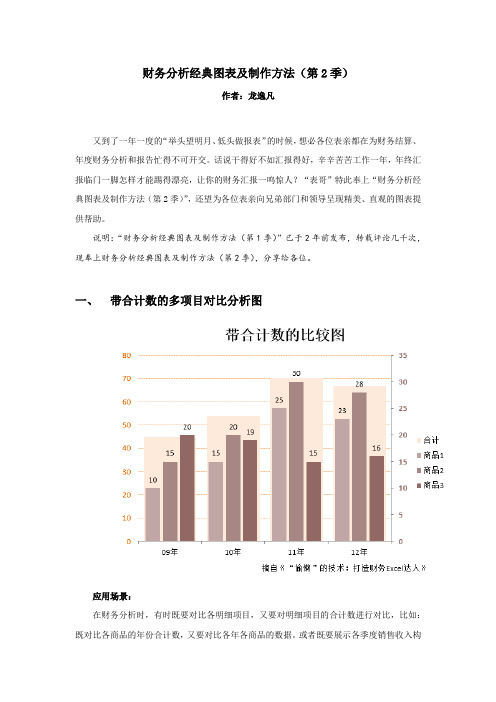
财务分析经典图表及制作方法(第2季)作者:龙逸凡又到了一年一度的“举头望明月、低头做报表”的时候,想必各位表亲都在为财务结算、年度财务分析和报告忙得不可开交。
话说干得好不如汇报得好,辛辛苦苦工作一年,年终汇报临门一脚怎样才能踢得漂亮,让你的财务汇报一鸣惊人?“表哥”特此奉上“财务分析经典图表及制作方法(第2季)”,还望为各位表亲向兄弟部门和领导呈现精美、直观的图表提供帮助。
说明:“财务分析经典图表及制作方法(第1季)”已于2年前发布,转载评论几千次,现奉上财务分析经典图表及制作方法(第2季),分享给各位。
一、带合计数的多项目对比分析图应用场景:在财务分析时,有时既要对比各明细项目,又要对明细项目的合计数进行对比,比如:既对比各商品的年份合计数,又要对比各年各商品的数据。
或者既要展示各季度销售收入构成金额,还要展示各季度各月的销售金额(注意与后面双层饼图的区别,这里强调的是数量或金额,双层饼图着重对比的是组成比例),这时就需要用到带合计数的多项目对比分析图。
(下面摘录本人新书《“偷懒”的技术:打造财务Excel达人》第6章的相关内容以介绍具体步骤,各位网友可下载文件地址中的示例文件,比照操作。
)Step1:打开示例文件《“偷懒”的技术表6-8》,选中A1:E5单元格区域,创建簇状柱形图。
Step2:选中合计系列→点击右键→设置数据格式系列,将“合计”数据系列列设置为绘制在次坐标、分类间距设置为40%,填充色设置为纯色填充,透明度为50%。
Step3:按个人偏好进行美化设置。
使用以上步骤制作的图表,由于合计列在前面,挡住了其他系列(且在这种情况下无法点选其他系列),需要将其透明度设置为50%左右,才能看到其他各商品系列。
我们可以将商品1、商品2、商品3设置为绘制在次坐标,这样就不会挡住合计系列。
二、双层饼图应用场景:需要展示各个项目的明细组成时。
比如:既要展示各季度销售收入构成百分比,还要展示各季度各月的销售组成百分比;既要展示各商品的销售构成比,又要查看各商品在各销售区域的构成。
1-12月 财务分析经典图表模板
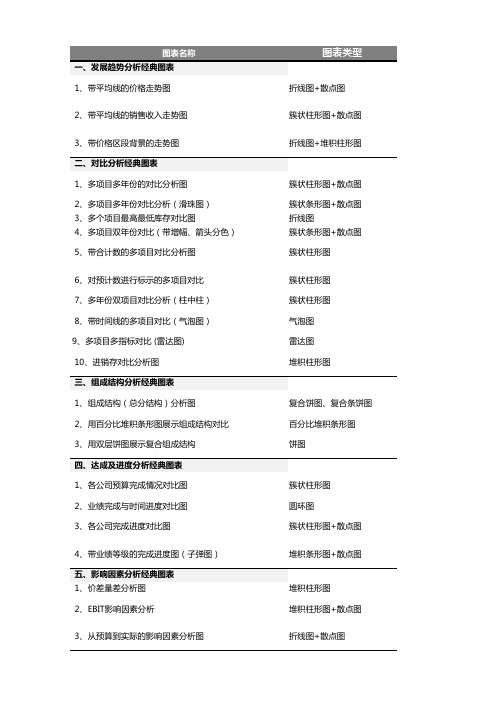
图表名称图表类型一、发展趋势分析经典图表1、带平均线的价格走势图折线图+散点图2、带平均线的销售收入走势图簇状柱形图+散点图3、带价格区段背景的走势图折线图+堆积柱形图1、多项目多年份的对比分析图簇状柱形图+散点图2、多项目多年份对比分析(滑珠图)簇状条形图+散点图3、多个项目最高最低库存对比图折线图4、多项目双年份对比(带增幅、箭头分色)簇状条形图+散点图5、带合计数的多项目对比分析图簇状柱形图6、对预计数进行标示的多项目对比簇状柱形图7、多年份双项目对比分析(柱中柱)簇状柱形图8、带时间线的多项目对比(气泡图)气泡图9、多项目多指标对比 (雷达图)雷达图10、进销存对比分析图堆积柱形图1、组成结构(总分结构)分析图复合饼图、复合条饼图2、用百分比堆积条形图展示组成结构对比百分比堆积条形图3、用双层饼图展示复合组成结构饼图1、各公司预算完成情况对比图簇状柱形图2、业绩完成与时间进度对比图圆环图3、各公司完成进度对比图簇状柱形图+散点图4、带业绩等级的完成进度图(子弹图)堆积条形图+散点图2、EBIT影响因素分析堆积柱形图+散点图3、从预算到实际的影响因素分析图折线图+散点图六、财务管理分析经典图表1、本量利分析图散点图2、自制与外购方案的决策分析散点图3、动态分析图簇状柱形图4、动态分析图2用途反映多个连续期间的价格、数量、收入等财务指标的变化趋势。
反映多个连续期间的价格、数量、收入或某财务指标的变化趋势反映多个连续期间某财务指标的变化趋势,并且要标示财务指标的区段,如“危险、警示、安全”用于多个财务指标多个期间的大小对比,或不同类别多个商品的指标对比。
用于多组数据的大小对比或者组成分析。
用于多组数据多项目的大小对比二年多项目对比时,需对增减幅度进行区分标示解决多项目多年份对比时,合计数簇明显高于其他簇的问题解决多项目多年份对比时,对预计数据进行特别标示可用于多年同期、二个公司多期间的指标对比用气泡大小形象对比各项目,并展示各项目的上线时间用于比较多项目多指标的横向比较直观的展示多个公司的材料、产品的进销存情况,也可用于资金收入、支出、留存情况既展示各部分的组成,又展示某特定部分的明细组成。
财务 excel表格
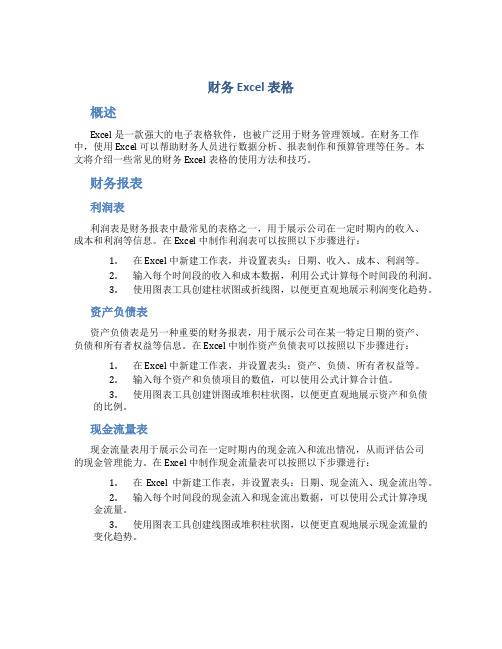
财务 Excel 表格概述Excel 是一款强大的电子表格软件,也被广泛用于财务管理领域。
在财务工作中,使用 Excel 可以帮助财务人员进行数据分析、报表制作和预算管理等任务。
本文将介绍一些常见的财务 Excel 表格的使用方法和技巧。
财务报表利润表利润表是财务报表中最常见的表格之一,用于展示公司在一定时期内的收入、成本和利润等信息。
在 Excel 中制作利润表可以按照以下步骤进行:1.在 Excel 中新建工作表,并设置表头:日期、收入、成本、利润等。
2.输入每个时间段的收入和成本数据,利用公式计算每个时间段的利润。
3.使用图表工具创建柱状图或折线图,以便更直观地展示利润变化趋势。
资产负债表资产负债表是另一种重要的财务报表,用于展示公司在某一特定日期的资产、负债和所有者权益等信息。
在 Excel 中制作资产负债表可以按照以下步骤进行:1.在 Excel 中新建工作表,并设置表头:资产、负债、所有者权益等。
2.输入每个资产和负债项目的数值,可以使用公式计算合计值。
3.使用图表工具创建饼图或堆积柱状图,以便更直观地展示资产和负债的比例。
现金流量表现金流量表用于展示公司在一定时期内的现金流入和流出情况,从而评估公司的现金管理能力。
在 Excel 中制作现金流量表可以按照以下步骤进行:1.在Excel 中新建工作表,并设置表头:日期、现金流入、现金流出等。
2.输入每个时间段的现金流入和现金流出数据,可以使用公式计算净现金流量。
3.使用图表工具创建线图或堆积柱状图,以便更直观地展示现金流量的变化趋势。
财务分析盈利能力分析在财务分析中,盈利能力是一个重要的指标。
利用 Excel 中的函数和工具,我们可以进行盈利能力分析并制作相应的表格。
以下是一些常用的财务分析表格:•毛利润率表格:计算毛利润率,即销售收入与销售成本之间的比率。
•净利润率表格:计算净利润率,即净利润与销售收入之间的比率。
•财务杠杆比率表格:计算财务杠杆比率,即资产负债率与净利润率之间的比率。
经营与财务数据透视分析及图表制作培训课件(PPT共-59张)全篇

没有数据透视表的日子 使用函数制作汇总表 使用模拟分析工具制作汇总表 若希望改变汇总表的布局,可能一切工作都得从头再来。 【例1】使用函数汇总数据
何时使用数据透视表
有大量交易数据,难以通过其他方式汇总和分析 需要找出数据内部的关系并分组 需要找出数据中某一字段的一些列特定值 需要利用各种时间周期找出数据的变化趋势 预计需要频繁地查询数据并分析其变化情况 常常需要创建包含新增部分数据的分类汇总表 需要将数据组织成易于制成图表的格式
使用切片器进行筛选
【例14】筛选某业务员的销售业绩 插入切片器 切片器字体与样式设置 是否显示切片器页眉设置 隐藏与显示切片器设置 删除切片器
1.5 数据透视表中的项目分组和计算设置
数据透视表项目分组设置 值汇总方式与显示方式设置 插入计算字段与计算项
数据透视表项目分组设置
【例15】数据透视表项目分组 按年、季、月对销售数据分组 按周对产量数据分组 手动分组与取消组合
数据透视表样式设置
数据透视表工具/设计/数据透视表样式 84种样式 浅色 中等深色 深色
数字显示格式设置
在数据透视表中选择要设置数字格式的字段 数据透视表工具/选项/活动字段/字段设置 在“值字段设置”对话框中单击“数字格式”按钮 在打开的“设置单元格格式”对话框中设置
设置零值与错误值的显示方式
改变报表布局样式
数据透视表工具/设计/布局/报表布局 以压缩形式显示 以大纲形式显示 以表格形式显示
显示或取消分类汇总
显示或取消行列总计
数据透视表的其他常用操作
移动数据透视表 复制数据透视表 删除数据透视表 显示/隐藏数据透视表字段列表 改变字段列表布局
1.3 自定义数据透视表
如何利用Excel制作一个精确的财务指标分析
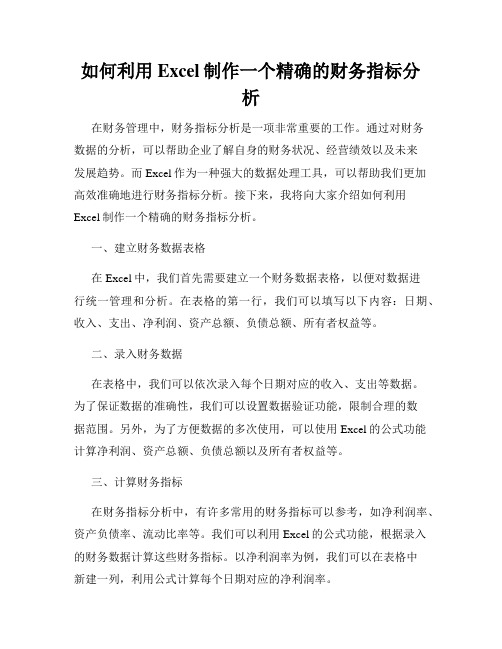
如何利用Excel制作一个精确的财务指标分析在财务管理中,财务指标分析是一项非常重要的工作。
通过对财务数据的分析,可以帮助企业了解自身的财务状况、经营绩效以及未来发展趋势。
而Excel作为一种强大的数据处理工具,可以帮助我们更加高效准确地进行财务指标分析。
接下来,我将向大家介绍如何利用Excel制作一个精确的财务指标分析。
一、建立财务数据表格在Excel中,我们首先需要建立一个财务数据表格,以便对数据进行统一管理和分析。
在表格的第一行,我们可以填写以下内容:日期、收入、支出、净利润、资产总额、负债总额、所有者权益等。
二、录入财务数据在表格中,我们可以依次录入每个日期对应的收入、支出等数据。
为了保证数据的准确性,我们可以设置数据验证功能,限制合理的数据范围。
另外,为了方便数据的多次使用,可以使用Excel的公式功能计算净利润、资产总额、负债总额以及所有者权益等。
三、计算财务指标在财务指标分析中,有许多常用的财务指标可以参考,如净利润率、资产负债率、流动比率等。
我们可以利用Excel的公式功能,根据录入的财务数据计算这些财务指标。
以净利润率为例,我们可以在表格中新建一列,利用公式计算每个日期对应的净利润率。
四、制作财务指标分析图表在财务指标分析中,图表是非常直观和易于理解的展示方式。
Excel 提供了丰富的图表功能,可以帮助我们将财务指标数据转化为直观的图表。
只需要选中数据,点击图表按钮,在弹出的图表选择框中选择合适的图表类型,即可生成相应的财务指标分析图表。
五、添加数据筛选功能在大量的财务数据中进行筛选,可以帮助我们针对不同的条件进行财务指标分析。
Excel提供了高级筛选和数据透视表的功能,可以帮助我们根据不同的条件对财务数据进行筛选和分析,提取出我们所需的关键信息。
六、利用数据透视表进行深入分析数据透视表是Excel中一个非常强大的功能,它可以帮助我们对大量的财务数据进行灵活深入的分析。
通过拖动字段、列和值,我们可以快速生成各种汇总表、交叉表和透视图,更加全面地了解财务数据的内在规律。
- 1、下载文档前请自行甄别文档内容的完整性,平台不提供额外的编辑、内容补充、找答案等附加服务。
- 2、"仅部分预览"的文档,不可在线预览部分如存在完整性等问题,可反馈申请退款(可完整预览的文档不适用该条件!)。
- 3、如文档侵犯您的权益,请联系客服反馈,我们会尽快为您处理(人工客服工作时间:9:00-18:30)。
制作步骤:
7、选定“末点”数据系列,右键,数据系列格式,在数据标志选项卡,将数据标签的“值”勾选上。
再将数据标签链接到相应单元格;8、根据个人的偏好美化图表。
1、选定A1:B9,D1:F9单元格区域,【插入】菜单--图表,图表类型选“折线图”;注意数据系列产生在列;
2、右键点击任一数据系列,数据系列格式,在“图案”选项卡将线型设置为无。
在“选项”选项卡中将涨跌柱张勾选上;
3、依次将其他数据系列的线型设置为无。
4、将F2:F8拖入图表区域,添加一新的数据系列ABC。
5、选定数据系列ABC,将其设置为散点图。
6、选定数据系列ABC,右键,数据系列格式,在“误差线X”设置为正偏差,误差量为定值1。
